拖动手柄
在设计一个支持"拖放"的列表时, 通常提供一个在触摸时初始化拖拽的"拖动手柄". 因其可发现性和可用性而被Material Guidelines所推荐, 尤其是列表处于"可编辑模式"时.
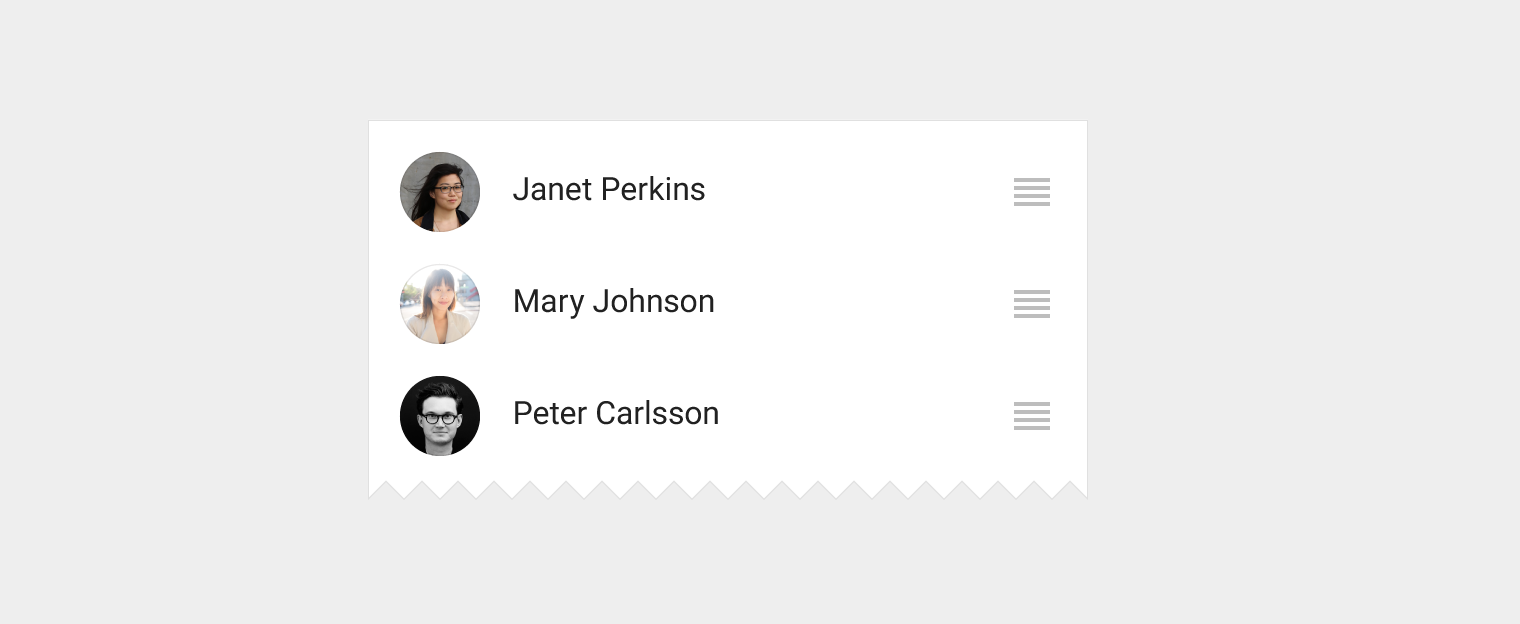
首先更新item的布局(item_main.xml):
<FrameLayout xmlns:android="http://schemas.android.com/apk/res/android"
android:id="@+id/item"
android:layout_width="match_parent"
android:layout_height="?listPreferredItemHeight"
android:clickable="true"
android:focusable="true"
android:foreground="?selectableItemBackground">
<TextView
android:id="@+id/text"
android:layout_width="wrap_content"
android:layout_height="wrap_content"
android:layout_gravity="center_vertical"
android:layout_marginLeft="16dp"
android:textAppearance="?android:attr/textAppearanceMedium" />
<ImageView
android:id="@+id/handle"
android:layout_width="?listPreferredItemHeight"
android:layout_height="match_parent"
android:layout_gravity="center_vertical|right"
android:scaleType="center"
android:src="@drawable/ic_reorder_grey_500_24dp" />
</FrameLayout>
用作"拖放手柄"的图片可以在Material Design Icon找到, 也可以方便地通过Android Material Design Icon Generator Plugin添加.
我们曾经提到过, 可以通过代码ItemTouchHelper.startDrag(RecyclerView.ViewHolder)来开启拖动. 所以我们要做的就是更新ViewHolder来包含新的手柄视图, 并设置一个简单的触摸事件接口, 以触发startDrag()方法.
我们需要定义一个接口来传递拖动事件.
public interface OnStartDragListener {
/**
* Called when a view is requesting a start of a drag.
*
* @param viewHolder The holder of the view to drag.
*/
void onStartDrag(RecyclerView.ViewHolder viewHolder);
}
然后, 在ItemViewHolder中实现化手柄视图.
public final ImageView handleView;
public ItemViewHolder(View itemView) {
super(itemView);
// ...
handleView = (ImageView) itemView.findViewById(R.id.handle);
}
并且更新Adapter.
private final OnStartDragListener mDragStartListener;
public RecyclerListAdapter(OnStartDragListener dragStartListener) {
mDragStartListener = dragStartListener;
// ...
}
@Override
public void onBindViewHolder(final ItemViewHolder holder,
int position) {
// ...
holder.handleView.setOnTouchListener(new OnTouchListener() {
@Override
public boolean onTouch(View v, MotionEvent event) {
if (MotionEventCompat.getActionMasked(event) ==
MotionEvent.ACTION_DOWN) {
mDragStartListener.onStartDrag(holder);
}
return false;
}
});
}
完整的Adapter应该看起来像这个.
剩下的是把OnStartDragListener添加到Fragment.
public class RecyclerListFragment extends Fragment implements
OnStartDragListener {
// ...
@Override
public void onViewCreated(View view, Bundle icicle) {
super.onViewCreated(view, icicle);
RecyclerListAdapter a = new RecyclerListAdapter(this);
// ...
}
@Override
public void onStartDrag(RecyclerView.ViewHolder viewHolder) {
mItemTouchHelper.startDrag(viewHolder);
}
}
但你运行之后, 可以看到这样的效果:
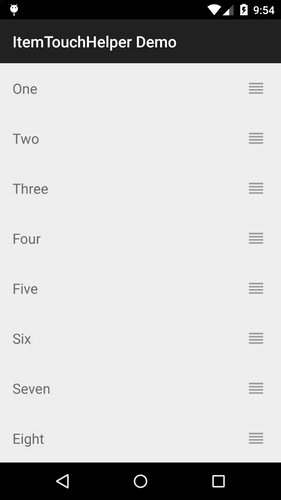
标示选中视图
在上一篇的基础示例中, 被拖拽的item事实上是被选中的, 但是没有可视化的标示. 由于显著的理由, 这是不受欢迎的, 但也很容易修复. 事实上, 在ItemTouchHelper的帮助下, 只要你的ViewHolder的itemView设置了background集合(selector), 就会得到相应的效果. 在Lollipop及之后的版本, item view的elevation在拖拽和滑动期间会增加. 而在之前的版本中, 滑动时会有fade效果. 看起来就像:

效果看起来不错, 但你可能想要更多的控制. 一种方法是, 无论任何时候ViewHolder被选中或者清空, 让item自己处理这种改变. 由此, ItemTouchHelper.Callback提供了两种回调.
onSelectedChanged(RecyclerView.ViewHolder, int). 每一次ViewHolder的状态, 变成drag(ACTION_STATE_DRAG)或者swipe(ACTION_STATE_SWIPE)时, 该方法就会被调用. 这时候是将ViewHolder的状态变成active的完美时刻.
clearView(RecyclerView, RecyclerView.ViewHolder). 在被拖拽的ViewHolder放下时, 或者是滑动操作取消或者完成时(ACTION_STATE_IDLE), 这里会是将ItemView状态设置为idle的最好的地方.
那么, 我们就把两者绑定在一起实现.
首先, 创建一个接口, 让目标ViewHolder实现:
/**
* Notifies a View Holder of relevant callbacks from
* {@link ItemTouchHelper.Callback}.
*/
public interface ItemTouchHelperViewHolder {
/**
* Called when the {@link ItemTouchHelper} first registers an
* item as being moved or swiped.
* Implementations should update the item view to indicate
* it's active state.
*/
void onItemSelected();
/**
* Called when the {@link ItemTouchHelper} has completed the
* move or swipe, and the active item state should be cleared.
*/
void onItemClear();
}
接着, 触发相应的回调方法:
@Override
public void onSelectedChanged(RecyclerView.ViewHolder viewHolder,
int actionState) {
// We only want the active item
if (actionState != ItemTouchHelper.ACTION_STATE_IDLE) {
if (viewHolder instanceof ItemTouchHelperViewHolder) {
ItemTouchHelperViewHolder itemViewHolder =
(ItemTouchHelperViewHolder) viewHolder;
itemViewHolder.onItemSelected();
}
}
super.onSelectedChanged(viewHolder, actionState);
}
@Override
public void clearView(RecyclerView recyclerView,
RecyclerView.ViewHolder viewHolder) {
super.clearView(recyclerView, viewHolder);
if (viewHolder instanceof ItemTouchHelperViewHolder) {
ItemTouchHelperViewHolder itemViewHolder =
(ItemTouchHelperViewHolder) viewHolder;
itemViewHolder.onItemClear();
}
}
现在, 剩下的是让ItemViewHolder实现ItemTouchHelperViewHolder:
public class ItemViewHolder extends RecyclerView.ViewHolder
implements ItemTouchHelperViewHolder {
// ...
@Override
public void onItemSelected() {
itemView.setBackgroundColor(Color.LTGRAY);
}
@Override
public void onItemClear() {
itemView.setBackgroundColor(0);
}
}
考虑到这仅仅是一个示例, 我们仅仅是在item处于active状态时设置了灰色背景, 当item被清空时, 把灰色背景删除了. 如果你的Adapter和ItemTouchHelper紧密结对的话, 轻易地放弃这个设置也行, 转而可以直接在ItemTouchHelper.Callback转变item的状态.
Grid布局
如果你想在本项目中转而使用GridLayoutManager, 你会发现并没有正常地起作用. 原因以及修复原因都很简单: 必须告诉ItemTouchHelper我们想要支持左右拖拽. 在SimpleTouchHelperCallback中, 我们已经声明:
@Override
public int getMovementFlags(RecyclerView recyclerView,
RecyclerView.ViewHolder viewHolder) {
int dragFlags = ItemTouchHelper.UP | ItemTouchHelper.DOWN;
int swipeFlags = ItemTouchHelper.START | ItemTouchHelper.END;
return makeMovementFlags(dragFlags, swipeFlags);
}
支持Grid布局所要求的唯一改变是dragFlags中添加左右方向:
int dragFlags = ItemTouchHelper.UP | ItemTouchHelper.DOWN |
ItemTouchHelper.LEFT | ItemTouchHelper.RIGHT;
但是, 对于grid而言, "滑动删除"并不是一个天然的功能模式, 所以你也许会写一些如下的代码:
@Override
public int getMovementFlags(RecyclerView recyclerView,
RecyclerView.ViewHolder viewHolder) {
int dragFlags = ItemTouchHelper.UP | ItemTouchHelper.DOWN |
ItemTouchHelper.LEFT | ItemTouchHelper.RIGHT;
int swipeFlags = 0;
return makeMovementFlags(dragFlags, swipeFlags);
}
Grid上面的上下左右"拖放"效果看起来如下:
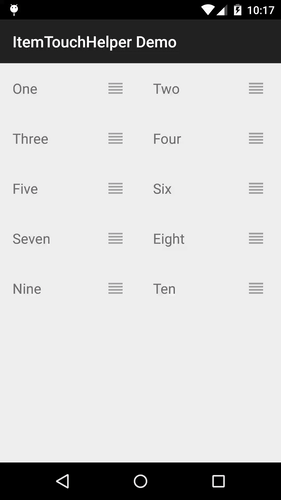
自定义滑动动画
对我们而言, 在viewHolder拖拽和滑动的时候, ItemTouchHelper.Callback为我们提供了一个十分方便的方式来完全控制ViewHolder的动画. 因为ItemTouchHelper是一个ItemDecoration, 我们可以用类似的方式, 详细地了解视图的绘制(hook into the View drawing).
下面是一个简单的例子, 来覆盖默认的滑动动画, 来展示一个线性的fade效果.
@Override
public void onChildDraw(Canvas c, RecyclerView recyclerView,
ViewHolder viewHolder, float dX, float dY,
int actionState, boolean isCurrentlyActive) {
if (actionState == ItemTouchHelper.ACTION_STATE_SWIPE) {
float width = (float) viewHolder.itemView.getWidth();
float alpha = 1.0f - Math.abs(dX) / width;
viewHolder.itemView.setAlpha(alpha);
viewHolder.itemView.setTranslationX(dX);
} else {
super.onChildDraw(c, recyclerView, viewHolder, dX, dY,
actionState, isCurrentlyActive);
}
}
参数dX和dY代表选中视图的当前位置,
- -1.0f表示完完全全的从ItemTouchHelper.END到ItemTouchHelper.START的滑动.
- 1.0f表示完完全全的从ItemTouchHelper.START到ItemTouchHelper.END的滑动.
对于任何没有处理的actionState你都可以调用super的方法, 从而使用默认的动画.
总结
我们仅仅了解了自定义ItemTouchHelper所能做的事情中有趣的部分, 我希望能够在一篇文章中包含更多内容, 但是考虑到文章长度, 还是分开比较好.